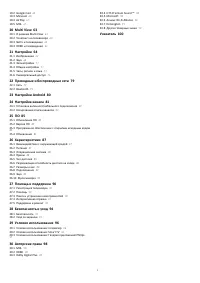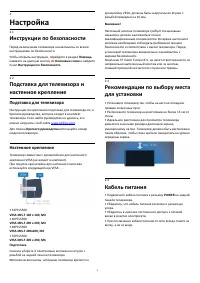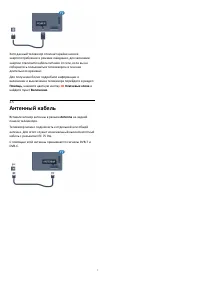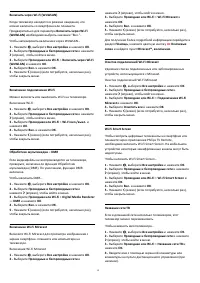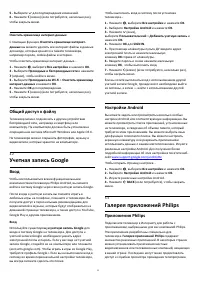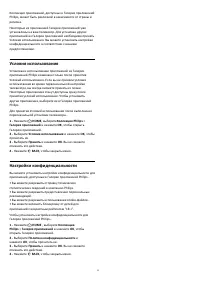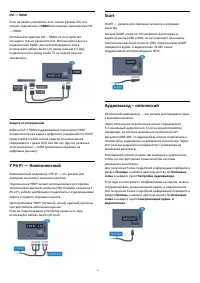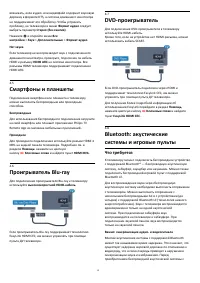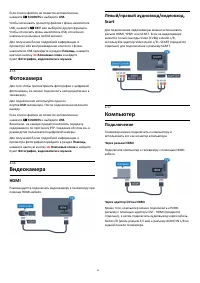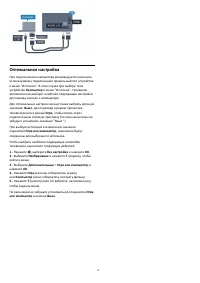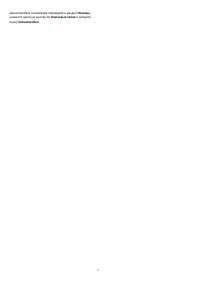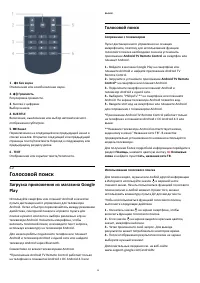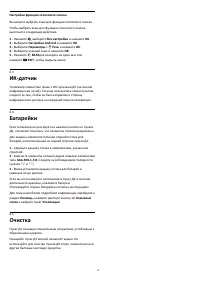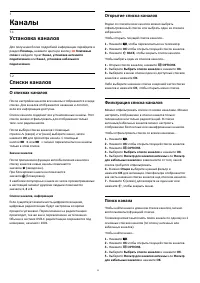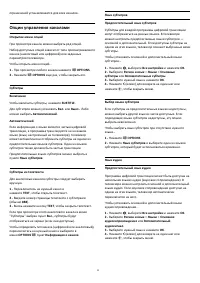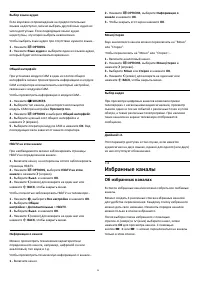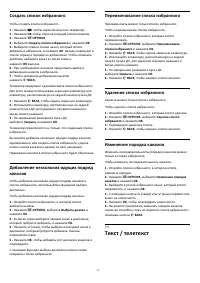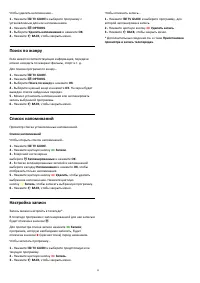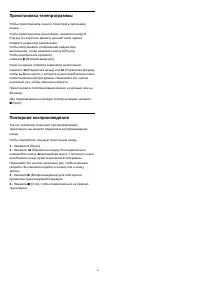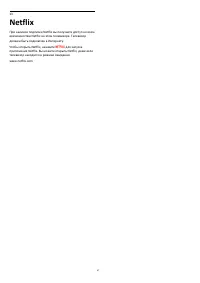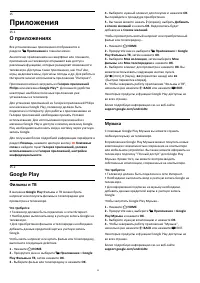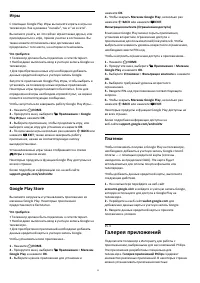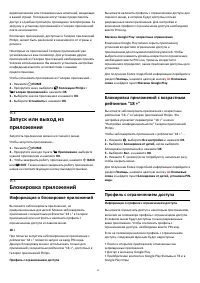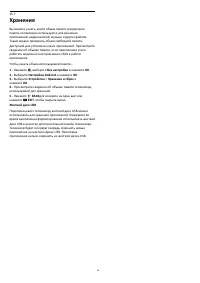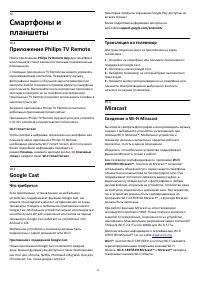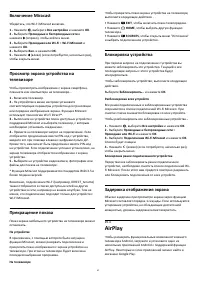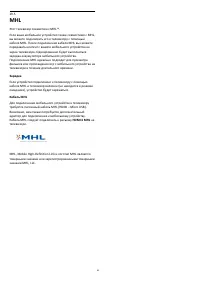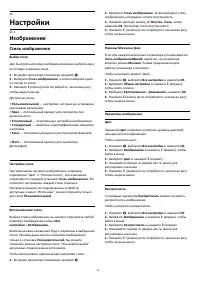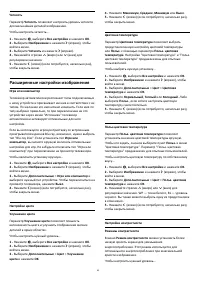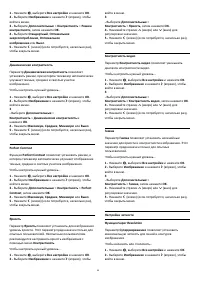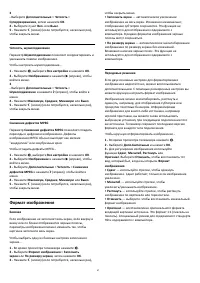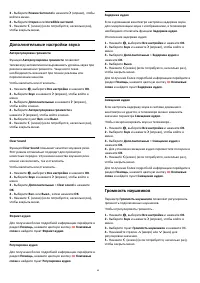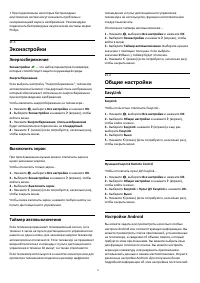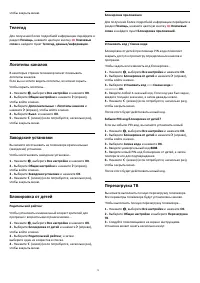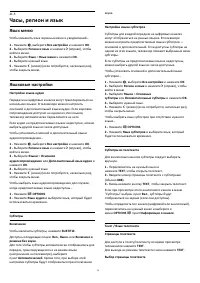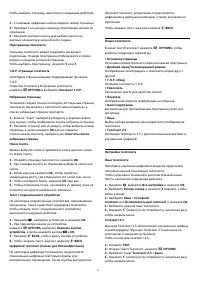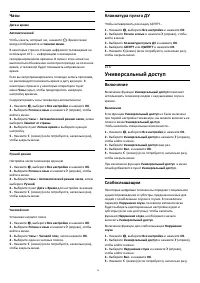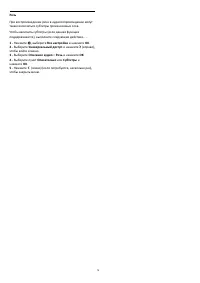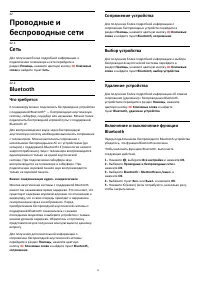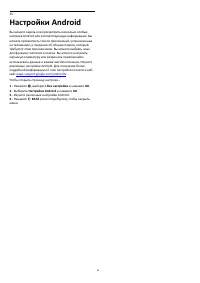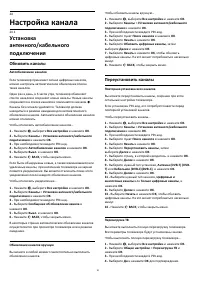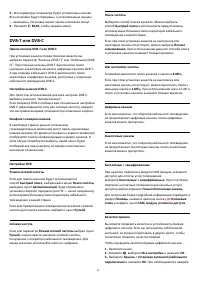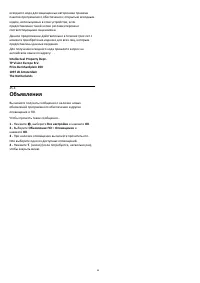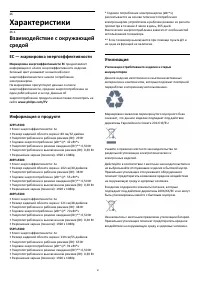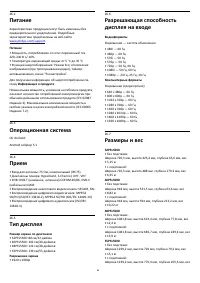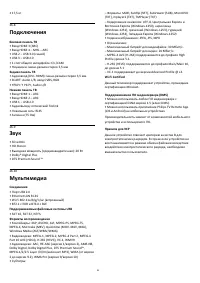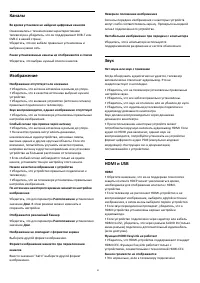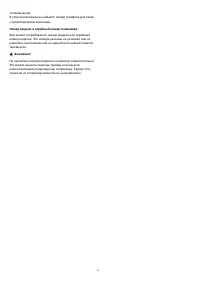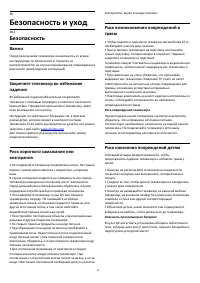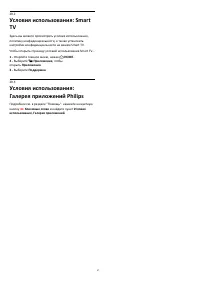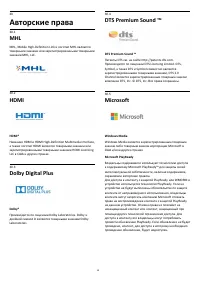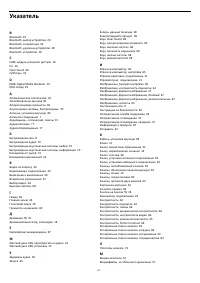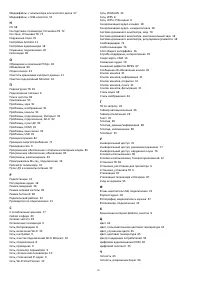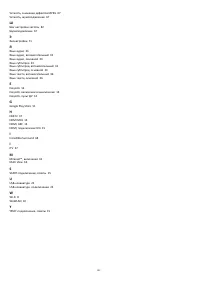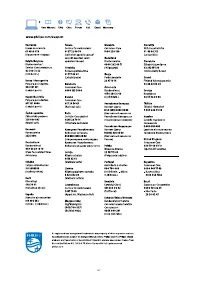Телевизоры Philips 55PFH5500 - инструкция пользователя по применению, эксплуатации и установке на русском языке. Мы надеемся, она поможет вам решить возникшие у вас вопросы при эксплуатации техники.
Если остались вопросы, задайте их в комментариях после инструкции.
"Загружаем инструкцию", означает, что нужно подождать пока файл загрузится и можно будет его читать онлайн. Некоторые инструкции очень большие и время их появления зависит от вашей скорости интернета.
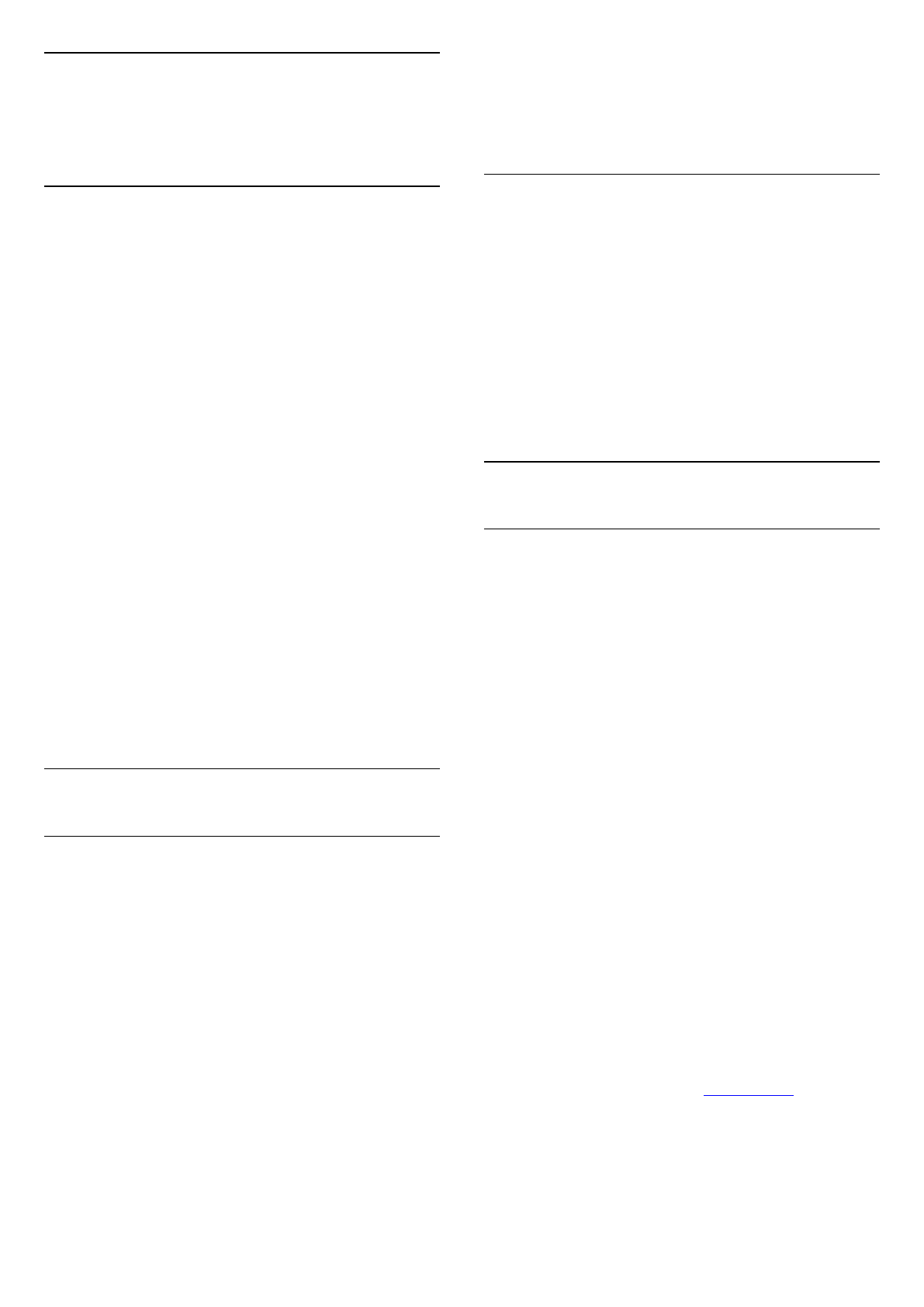
19
Смартфоны и
планшеты
19.1
Приложение Philips TV Remote
Новое приложение Philips TV Remote App для смартфона
или планшета станет вашим постоянным телевизионным
помощником.
С помощью приложения TV Remote вы можете управлять
мультимедийным контентом. Передавайте музыку,
фотографии и видео на большой экран телевизора или
смотрите любой телеканал в прямом эфире на смартфоне
или планшете. Выполняйте поиск интересных программ в
телегиде и смотрите их на телефоне или телевизоре.
Приложение TV Remote позволяет использовать телефон в
качестве пульта ДУ.
Загрузите приложение Philips TV Remote из магазина
мобильных приложений прямо сейчас.
Приложение Philips TV Remote App доступно для устройств
с ОС iOS и Android и предоставляется бесплатно.
Wi-Fi Smart Screen
Чтобы смотреть цифровые телеканалы на смартфоне или
планшете через приложение Philips TV Remote,
необходимо включить Wi-Fi Smart Screen. Для получения
более подробной информации перейдите в
раздел Помощь, нажмите цветную кнопку
Ключевые
слова и найдите пункт Wi-Fi Smart Screen.
19.2
Google Cast
Что требуется
Если приложение, установленное на мобильном
устройстве, поддерживает функцию Google Cast, вы
можете транслировать контент из приложения на экран
телевизора. Найдите в мобильном приложении значок
Google Cast. Мобильное устройство можно использовать в
качестве пульта ДУ для управления контентом на экране
телевизора. Google Cast работает на устройствах с ОС
Android и iOS.
Мобильное устройство и телевизор должны быть
подключены к одной домашней сети Wi-Fi.
Приложения с поддержкой Google Cast
Новые приложения Google Cast появляются каждый
день. Данная функция уже доступна в таких приложениях,
как YouTube, Chrome, Netflix, Photowall и Big Web Quiz для
Chromecast. См. также google.com/cast
Некоторые продукты и функции Google Play доступны не
во всех странах.
Более подробная информация доступна на
веб-сайте support.google.com/androidtv
Трансляция на телевизор
Для трансляции контента из приложения на экран
телевизора…
1 -
Откройте на смартфоне или планшете приложение с
поддержкой Google Cast.
2 -
Коснитесь значка Google Cast.
3 -
Выберите телевизор, на который будет выполняться
трансляция.
4 -
Нажмите кнопку воспроизведения на смартфоне или
планшете. Воспроизведение выбранного контента
начнется на экране телевизора.
19.3
Miracast
Сведения о Wi-Fi Miracast
Вы можете смотреть фотографии и воспроизводить музыку
и видео с мобильного устройства на телевизоре при
помощи Wi-Fi Miracast™. Мобильное устройство и
телевизор должны находиться в пределах рабочего
диапазона, то есть в одном помещении.
Убедитесь, что мобильное устройство поддерживает
функцию Miracast и готово к работе.
Ваш телевизор сертифицирован по программе Wi-Fi
CERTIFIED Miracast™. Технология Miracast™ позволяет
использовать общий доступ к экрану вашего смартфона,
планшета или компьютера по беспроводной сети. Она
поддерживает потоковую передачу видео (аудио- и
видеосигнала), общий доступ к фотографиям и любым
другим файлам, открытым на устройстве. Устройство даже
не требуется подключать к домашней сети. Как телевизор,
так и устройство должны быть сертифицированы по
программе Wi-Fi CERTIFIED Miracast™ , а функция Miracast
должна быть включена.
При работе функции Miracast на этом телевизоре
используется протокол HDCP. Показ платного контента с
защитой от копирования, сохраненного на устройстве,
невозможен. Максимальное разрешение видео составляет
720p для Wi-Fi 2,4 ГГц или 1080p для Wi-Fi 5 ГГц.
Дополнительную информацию о сертификации Wi-Fi
CERTIFIED Miracast™ см. на сайте
Wi-Fi®, логотип Wi-Fi CERTIFIED и логотип Wi-Fi являются
зарегистрированными товарными знаками Wi-Fi
Alliance. Wi-Fi CERTIFIED Miracast™ и Miracast™ являются
товарными знаками Wi-Fi Alliance.
60
Содержание
- 4 Обзор ТВ; Philips Android TV; Игры
- 6 Настройка; Инструкции по безопасности; Подставка для телевизора; Кабель питания
- 7 Антенный кабель
- 8 Сеть и Интернет; Домашняя сеть
- 9 Сетевые настройки
- 11 Общий доступ к файлу; Учетная запись Google; Настройки Android; Галерея приложений Philips; Приложения Philips
- 13 Информация о подключении; Руководство по подключению
- 15 Y Pb Pr — Компонентный
- 16 Кабельная приставка
- 17 Спутниковый тюнер; Домашний кинотеатр; Подключение через HDMI ARC
- 18 Настройки аудиовыхода
- 19 Смартфоны и планшеты; Что требуется
- 20 Сопряжение устройства; Выбор устройства; Наушники
- 21 Игровая приставка; HDMI; Игровой пульт; Подключите игровой пульт
- 22 Жесткий диск USB
- 24 Компьютер; Подключение
- 25 Оптимальная настройка
- 26 Кнопки на панели ТВ
- 28 Пульт ДУ; Обзор кнопок; Верхняя часть
- 29 Голосовой поиск
- 30 Батарейки; Очистка
- 31 Каналы; Установка каналов; Списки каналов; О списках каналов; Открытие списка каналов
- 32 Просмотр каналов; Включение канала
- 33 Опции управления каналами
- 34 Избранные каналы; Об избранных каналах
- 35 Удаление списка избранного; Изменение порядка каналов
- 37 Интерактивное телевидение; Сведения о функции iTV
- 38 Телегид; Использование телегида; Открытие телегида; Настройка передачи; Смена дня
- 39 Настройка записи
- 40 Запись
- 43 Рекомендации; О рекомендациях; Сейчас в эфире; О функции Сейчас в эфире; Использование функции Сейчас в эфире; ТВ по запросу; О функции Телевидение по запросу
- 44 Использование телевидения по запросу; Видео по запросу; Информация о видео по запросу; Просмотр видео по запросу
- 45 Главное меню
- 46 Меню телевизора; Переход в меню телевизора
- 47 Netflix
- 48 Источники; Переключение на устройство; Имя и тип устройства
- 49 Игра или компьютер
- 50 Приложения; О приложениях; Фильмы и ТВ
- 51 Галерея приложений
- 52 Блокировка приложений; Информация о блокировке приложений
- 53 Управление приложениями
- 54 Хранение
- 55 В главном меню
- 56 Интернет; Работа в сети Интернет
- 57 Воспроизведение видеозаписей
- 58 Опции управления видеофайлами; Просмотр фотографий; Опции управления фотографиями
- 59 Воспроизведение музыки
- 60 Приложение Philips TV Remote; Google Cast; Трансляция на телевизор; Miracast; Сведения о Wi-Fi Miracast
- 61 Блокировка устройства; Задержка отображения экрана; AirPlay
- 62 MHL
- 63 Multi View; О режиме Multi View; Nettv и телевидение; HDMI и телевидение
- 64 Настройки; Изображение; Стиль изображения
- 65 Расширенные настройки изображения
- 67 Формат изображения
- 68 Быстрая настройка изображения; Звук; Стиль звука; Настройки звука
- 70 Акустические системы
- 71 Энергосбережение; Выключить экран; Общие настройки; EasyLink
- 73 Перезагрузка ТВ
- 76 Часы; Клавиатура пульта ДУ; Универсальный доступ; Слабослышащим
- 77 Аудиоописание
- 81 Настройка канала; Обновить каналы
- 83 Установка вручную; Введение; Копирование списка каналов
- 85 ПО; Обновление ПО; Обновление по сети Интернет; Версия ПО
- 86 Объявления
- 87 Характеристики; ЕС — маркировка энергоэффективности
- 88 Операционная система; Размеры и вес
- 89 Подключения
- 90 Помощь и поддержка; Регистрация телевизора
- 92 Интерактивная справка
- 94 Безопасность и уход; Безопасность; Важно
- 95 Уход за экраном
- 98 Авторские права; Dolby Digital Plus; Microsoft
- 100 Указатель